Как изменить пароль Gmail
Изменение пароля Gmail невероятно важно для вашей онлайн-безопасности. Если вы похожи на обычного пользователя, ваша учетная запись Gmail связана с десятками других организаций и программ – и если ваша учетная запись будет взломана, неизвестно, какой ущерб может быть нанесен.
По этой причине крайне важно регулярно менять пароль Gmail. Google делает этот процесс довольно безболезненным, и от начала до конца он должен занять не более нескольких секунд.
Вот подробное описание того, как изменить пароль Gmail, используя как веб-сайт для настольного компьютера, так и приложение Gmail для Android и iOS. Не забывайте использовать лучшие практики при обновлении пароля, например, использовать слова, которые трудно угадать, включая различные цифры и буквы, и которые не слишком близки к вашему старому паролю.
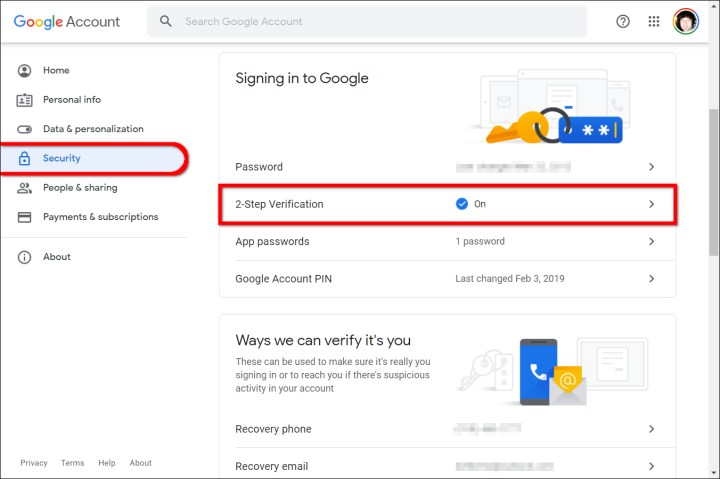
Изменение пароля с помощью сайта
Шаг 1. Откройте любой настольный браузер и перейдите на страницу аккаунта Google . Если вы еще не вошли в систему, нажмите синюю кнопку «Перейти к учетной записи Google» в правом верхнем углу и введите свои данные для входа в соответствии с запросом. При необходимости подтвердите свою личность с помощью двухфакторной аутентификации.
Шаг 2. Перейдите на вкладку «Безопасность» , указанную слева.
Шаг 3. Нажмите «Пароль» , указанный в разделе «Вход в Google» .
Шаг 4. Введите текущий пароль и нажмите синюю кнопку «Далее» , чтобы подтвердить свою личность.
Шаг 5. Введите новый пароль в верхнем поле, введите его еще раз в нижнем поле, а затем нажмите синюю кнопку «Изменить пароль» .
Шаг 6. Убедитесь, что ваш пароль сложный и состоит из цифр, строчных букв, заглавных букв и специальных символов. Если вы боитесь его забыть, воспользуйтесь менеджером паролей. Мы также рекомендуем использовать двухэтапную проверку для защиты вашей учетной записи, а также варианты восстановления пароля, например, для смартфона или другой учетной записи электронной почты.
Измените свой пароль с помощью приложения Gmail
Эти инструкции применимы как к устройствам Android, так и к устройствам Apple, таким как iPhone и iPad. Шаги немного длиннее, но они удобны, если вы не находитесь рядом с компьютером.
Шаг 1. Нажмите, чтобы открыть приложение Gmail.
Шаг 2: Нажмите на значок своей учетной записи Google , отображаемый в правом верхнем углу.
Шаг 3. Нажмите «Управление учетной записью Google ».
Шаг 4. Проведите пальцем влево, пока экран не переключится на страницу «Безопасность» .
Шаг 5. Нажмите «Пароль» , указанный в разделе «Вход в Google» .
Шаг 6. Введите текущий пароль и нажмите «Далее» , чтобы подтвердить свою личность.
Шаг 7. Введите новый пароль в верхнем поле, введите его еще раз в нижнем поле, а затем нажмите синюю кнопку «Изменить пароль» .
Вы можете и должны часто менять пароль своей учетной записи Google, поскольку это поможет предотвратить взлом и другие нарушения безопасности. Регулярно проверяйте, как долго у вас действует пароль, и рассмотрите возможность его изменения, если он использовался один и тот же в течение нескольких месяцев. Поддержание актуальности данных предотвращает доступ хакеров к вашим учетным записям и дает вам душевное спокойствие.